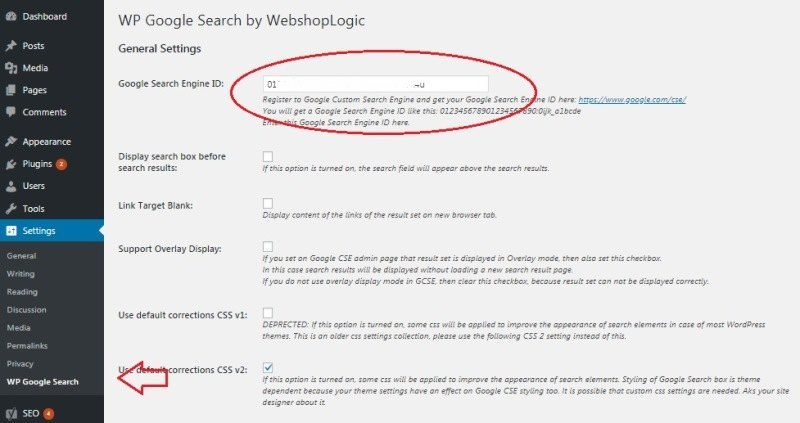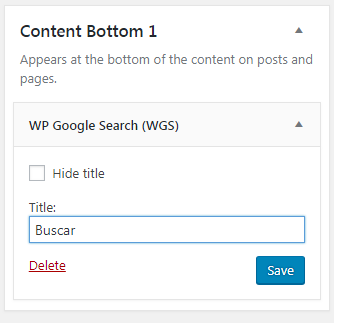Activez le búsqueda personalizada de Google toi Blog es una buena forma de mejorar la expérience utilisateur. Aprende como activar un motor de Recherche personnalisé.
Ce tutoriel fait partie de la série de tutoriels sur:
Cómo integrar las herramientas de Google en tu WordPress
Comment activer la recherche personnalisée Google dans WordPress
Cela semble très complexe, mais ce n'est pas le cas.
Activer la recherche personnalisée pour Google votre blog est un processus en quatre phases:
- S'inscrire pour Recherche personnalisée Google
- Configurer notre moteur Recherche personnalisé
- Mettre en place Recherche WP Google
- Ajoutez le widget avec la barre de recherche.
Nous nous mettons au travail.
Activation de la recherche Google personnalisée dans WordPress
Pour avoir toute la puissance de recherche de Google sur notre blog, la première étape est inscrivez-vous à la recherche personnalisée Google.
1. Comment s'inscrire à la recherche personnalisée Google
Pour vous inscrire au service Recherche personnalisée Google nous devons entrer le lien ci-dessous:
Une fois sur place, nous verrons l'accueil typique des services Google où ils expliquent de quoi il s'agit:
Con la Búsqueda personalizada de Google, puedes añadir un cuadro de búsqueda a tu página principal para facilitar las búsquedas en tu sitio la toile.
- Nous cliquons sur le bouton:
Iniciar sesión en Moteur de recherche personalizado.
Se connecter à le moteur de recherche personnalisé tout ce dont nous avons besoin est un compte Gmail actif.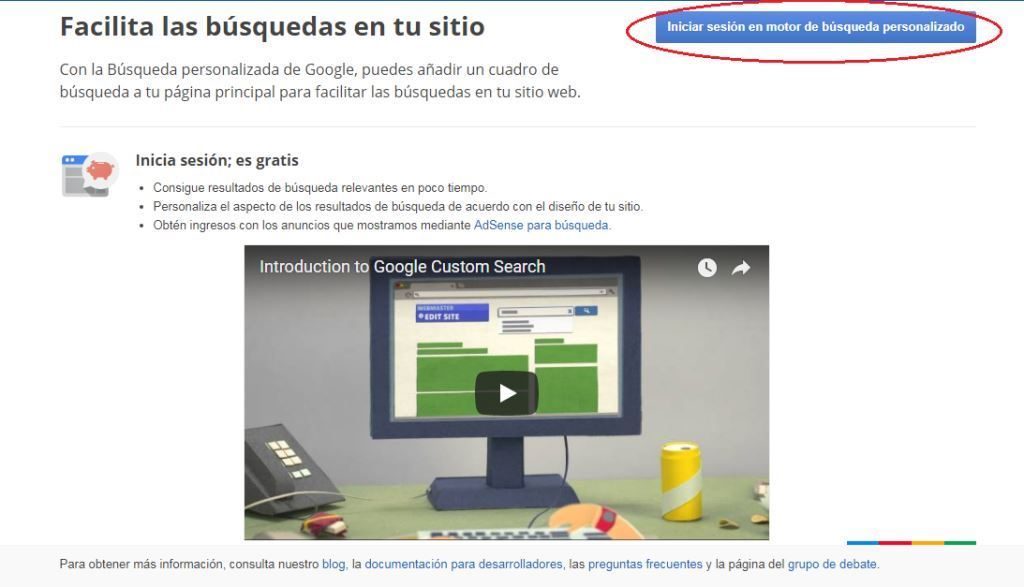
La prochaine étape est configurer le moteur recherche de notre site Web. Pour ce faire, nous suivons les étapes suivantes:
2. Comment configurer notre moteur de recherche personnalisé
Départ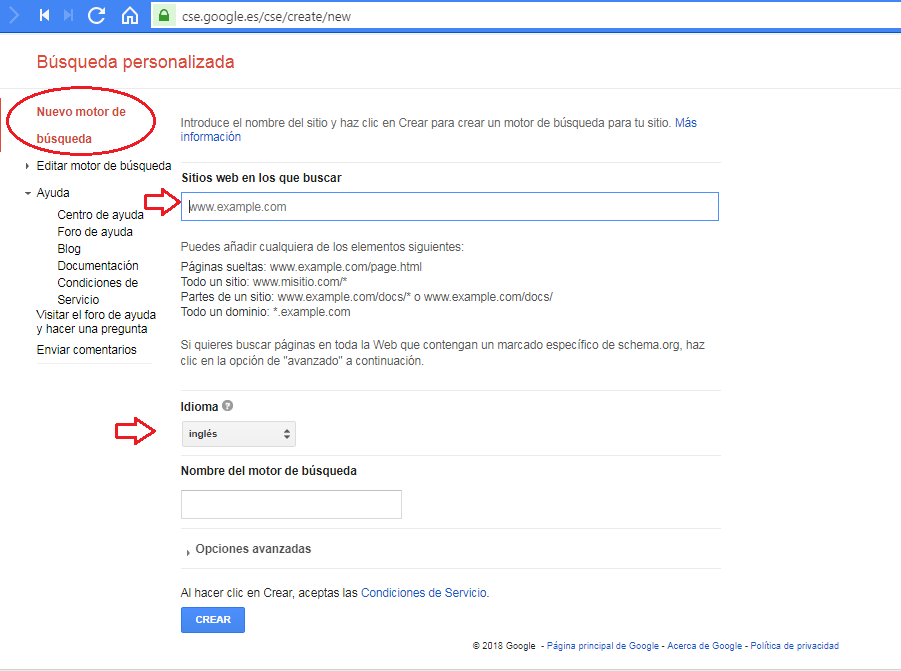
- Dans la partie supérieure gauche de l'écran, nous verrons une colonne avec des options. Nous nous assurerons pour sélectionner l'option Nouveau moteur de recherche.
- Là, nous entrerons les informations suivantes:
- Adresse de notre site Web avec trois W : exampleaddress.com
- Langue de notre site.
- le nom que usaremos para nuestro buscador. Por default el sistema crea un nombre basado en el domaine de nuestra web. Podemos dejarlo tal cual aparece si nos gusta.
Modifier notre moteur de recherche
- Maintenant nous devons éditer notre moteur de recherche. Pour ce faire, nous appuyons sur l'option Modifier le moteur de recherche. La section d'édition est divisée en quatre onglets:
- Basiques: Où nous avons la possibilité d'ajouter le la description qui représente le mieux notre moteur de recherche. Mots-clés, où nous pouvons saisir des termes liés à votre site Web. En même temps, nous pouvons choisir si nous voulons que les utilisateurs puissent faire recherches d'images.
- Annonces: Là, nous avons la possibilité de sélectionner si nous voulons que les résultats de notre bouton de recherche s'affichent La publicité de Google. Pour ce faire, nous devons connecter notre compte Google adsense. Qui a dit monétisation?
- Administration: Ce qui rend possible ajouter des utilisateurs en tant qu'administrateurs qui peuvent gérer le compte du moteur de recherche à l'exception de la section publicité et de la création de nouveaux utilisateurs.
- Options avancées: Dans cet onglet, ils expliquent que:
Votre moteur de recherche personnalisé se compose d'annotations et de contexte. Les annotations indiquent quels sites sont inclus ou exclus de votre moteur de recherche. Le contexte spécifie l'ensemble du moteur de recherche, de la mise en page à la manière dont les annotations doivent être utilisées.
Noter que
Les options proposées par votre moteur de recherche défaut bien ils servent à activer le moteur de recherche personnalisé.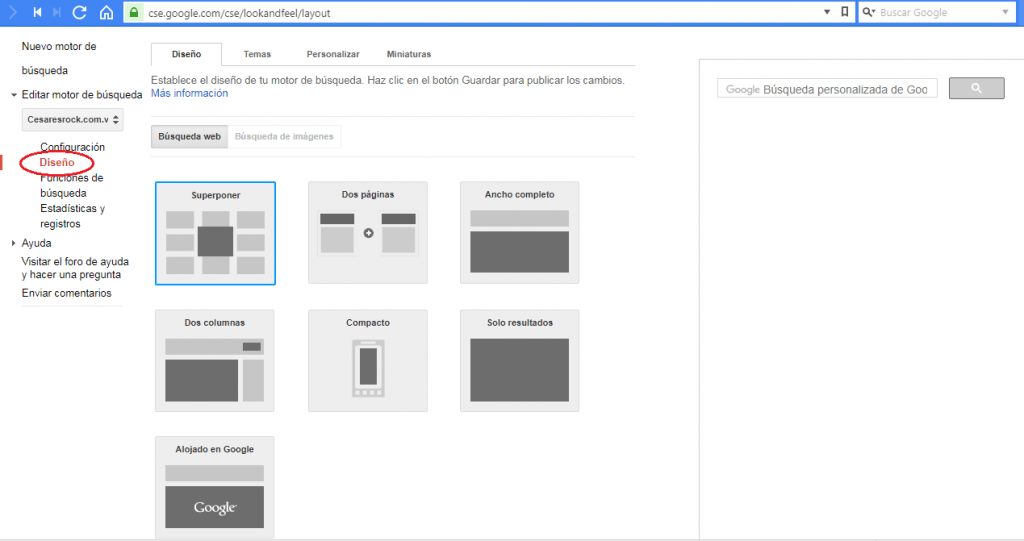
- En même temps, nous avons la possibilité de choisir le design depuis notre moteur de recherche. Nous choisissons le design que nous aimons le plus et enregistrons les modifications.
- Important: Une fois le moteur de recherche configuré, nous devons prendre note de: l'ID du moteur de recherche.
Configuration> ID du Finder.
3. Comment configurer WP Google Search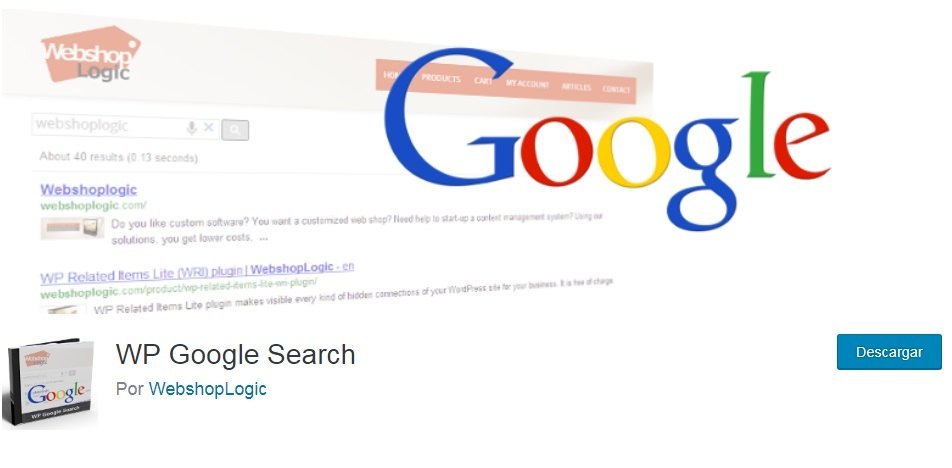
Le premier. Recherche WP Google c'est un brancher que nos permitirá instalar el Widget à partir de notre recherche personnalisée sur le blog.
On peut le trouver dans le dépôt officiel de plugins de WordPress. Pour l'installer, il suffit de suivre les étapes que nous vous montrons en détail dans ce tutoriel:
Plugins dans WordPress: ce qu'ils sont et comment les installer
Une fois installé nous activons.
je connais créera un nouvel onglet dans notre panneau de gestion WordPress, dans la section des paramètres. Vous pouvez suivre l'itinéraire suivant:
Paramètres> Recherche Google WP
Dans les paramètres du Recherche WP Google Nous copions l'ID du Finder.
Nous gardons les changements.
Il ne nous reste plus qu'à ajouter le widget sur notre site qui activera notre moteur de recherche personnalisé.
4. Comment ajouter le widget avec la barre de recherche personnalisée
C'est l'étape la plus simple. Et pour le compléter, nous suivons l'itinéraire suivant:
Apariencia > Widgets
Doit traîne le widget WP Google Search (WGS) à la section de notre site Web que nous voulons. Nous enregistrons les modifications. Et prêt.
Maintenant nous avons un moteur Recherche personnalisée Google sur notre blog basé sur WordPress.
N'oubliez pas que si vous voulez être un expert au développement web et tout ce qui touche au monde de WordPress et blogs inscrivez-vous au meilleur cours en ligne et en espagnol du meilleur gestionnaire de contenu: WordPress.org